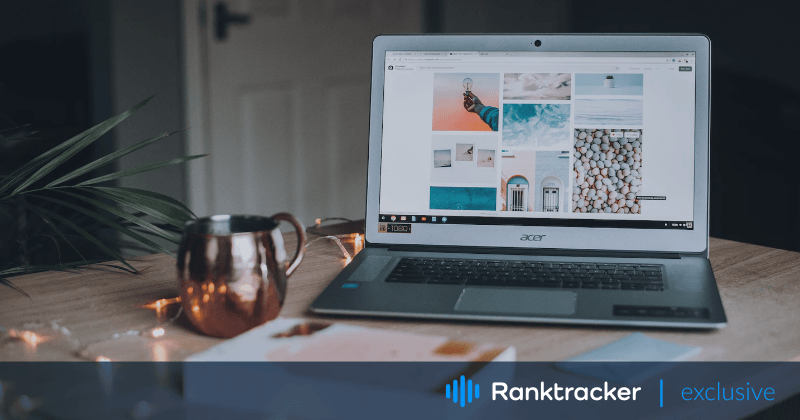
Uvod
Če ste umetnik, oblikovalec, svetovalec ali ustvarjalec, potrebujete spletno mesto s portfeljem, na katerem boste predstavili svoje delo.
Spletna stran s portfeljem je vaša izložba na internetu. Potencialne stranke vas bodo lahko našle, videle, kaj točno počnete, in si ogledale primere vašega dela.
Upajmo, da se bodo počutili dovolj samozavestno, da vas bodo najeli, ko bodo nekaj časa preživeli na vaši spletni strani.
Navsezadnje videno pomeni verjeti, kajne?
V tem prispevku vam bomo pokazali, kako v 7 preprostih korakih ustvariti spletno mesto s portfeljem v WordPressu.
Zagotovili vam bomo tudi nekaj nasvetov, kako poskrbeti, da bo vaše spletno mesto izstopalo od konkurence.
Platforma "vse v enem" za učinkovito SEO
Za vsakim uspešnim podjetjem stoji močna kampanja SEO. Vendar je ob neštetih orodjih in tehnikah optimizacije težko vedeti, kje začeti. Ne bojte se več, ker imam za vas prav to, kar vam lahko pomaga. Predstavljam platformo Ranktracker vse-v-enem za učinkovito SEO
Končno smo odprli registracijo za Ranktracker popolnoma brezplačno!
Ustvarite brezplačen računAli se prijavite s svojimi poverilnicami
Na koncu boste imeli popolnoma delujočo spletno stran s portfeljem. Pripravljeni, da svojo ustvarjalnost predstavite svetu.
Začnimo!
Prednosti spletnega mesta s portfeljem
Preden vam predstavimo korake za izdelavo spletnega mesta, si oglejmo nekaj prednosti spletnega mesta:
- Iskanje novih strank - Spletna stran s portfeljem je odličen način za predstavitev vašega dela. Z njo lahko pritegnete nove stranke in pridobite več poslov.
- Ustvarjanje osebne blagovne znamke - Spletna stran s portfeljem je odlična platforma za promocijo vaše blagovne znamke in gradnjo vašega ugleda na spletu.
- Ustvarjanje avtentičnosti - Spletna stran s portfeljem vam lahko pomaga ustvariti zaupanje in verodostojnost pri potencialnih strankah. Če vidite, da ste si vzeli čas in izdelali spletno stran z vzorci dela, to v ciljni javnosti vzbuja zaupanje.
- Prepoznavnost - Spletna stran s portfeljem lahko pomaga povečati vašo prepoznavnost na spletu in doseči večje občinstvo. Nato lahko uporabite vse vrste tehnik spletnega trženja, da na svoje spletno mesto pripeljete zainteresirane obiskovalce.
- Prilagodljivost - Spletna stran s portfeljem vam omogoča prilagodljivost, da svoje delo predstavite na želeni način. Niste omejeni s prostorom, kot bi bili pri fizičnem portfelju, ali z omejitvami družabnih omrežij.
Zdaj, ko smo spoznali nekatere prednosti spletnega mesta s portfeljem, si oglejmo, kako ga lahko ustvarite.
Kako ustvariti spletno mesto s portfeljem z uporabo WordPressa
Ustvarjanje portfeljskega spletnega mesta z WordPressom je odličen način za začetek. WordPress je priljubljen sistem za upravljanje vsebine (CMS), ki vam omogoča enostavno ustvarjanje in upravljanje vsebine spletnega mesta.
V nadaljevanju so opisani koraki, ki jih morate storiti:
Korak 1: Izbira spletnega gostitelja in imena domene
Prvi korak je izbira storitve spletnega gostovanja in imena domene za vašo spletno stran. Spletni gostitelj je kraj, kjer bo vaše spletno mesto živelo v internetu.
Ime domene je naslov, ki ga bodo ljudje vtipkali v brskalnik, da bi našli vaše spletno mesto (npr. www.example.com).
Pri izbiri spletnega gostitelja morate upoštevati naslednje stvari:
- Ugled: Izberite spletnega gostitelja z dobrim ugledom. Gostitelj, ki že nekaj časa obstaja in ima pozitivne ocene, je običajno dobra izbira.
- Lastnosti: Izberite spletnega gostitelja, ki ponuja funkcije, ki jih potrebujete, kot so namestitev WordPressa, gostovanje e-pošte in certifikati SSL.
- Cene: Prepričajte se, da ste izbrali cenovno ugodnega spletnega gostitelja. Običajno lahko najdete ugodne ponudbe, če ste se pripravljeni zavezati dolgoročnemu načrtu.
- Čas delovanja in promet: Izberite spletnega gostitelja, ki lahko prenese promet, ki ga pričakujete. Če šele začenjate, to morda ni pomembno, če pa pričakujete veliko prometa, se prepričajte, da ga vaš spletni gostitelj lahko prenese.
- Varnost: Izberite spletnega gostitelja, ki ponuja varnostne funkcije, kot so pregledovanje zlonamerne programske opreme, zaščita pred napadi DDoS, varnostne kopije in rešitve za shranjevanje.
- Podpora: Izberite spletnega gostitelja, ki ponuja odlično podporo strankam, če imate kakršne koli težave. Vaš spletni gostitelj mora imeti podporo v klepetu v živo, ki vam bo pomagala, kadarkoli boste želeli.
Pri izbiri spletnega gostitelja vam priporočamo, da izberete gostitelja, ki je prilagojen za WordPress, kot je Siteground.
Ko ste izbrali spletnega gostitelja, je čas, da izberete ime domene za svoje spletno mesto.
Platforma "vse v enem" za učinkovito SEO
Za vsakim uspešnim podjetjem stoji močna kampanja SEO. Vendar je ob neštetih orodjih in tehnikah optimizacije težko vedeti, kje začeti. Ne bojte se več, ker imam za vas prav to, kar vam lahko pomaga. Predstavljam platformo Ranktracker vse-v-enem za učinkovito SEO
Končno smo odprli registracijo za Ranktracker popolnoma brezplačno!
Ustvarite brezplačen računAli se prijavite s svojimi poverilnicami
Izberite ime domene .com, ki je kratko, lahko zapomnljivo in se pogosto uporablja.
Korak 2: Namestitev WordPressa
Ko imate spletnega gostitelja in ime domene, je čas, da namestite WordPress.
WordPress je sistem za upravljanje vsebine (CMS), ki omogoča ustvarjanje in upravljanje vsebine spletnega mesta. Je najbolj priljubljen sistem CMS v internetu in poganja približno 40 % vseh spletnih mest.
Namestitev spletnega mesta WordPress je odvisna od izbranega spletnega gostitelja. Za namestitev osnovnega spletnega mesta WordPress lahko sledite temu vodniku.
Ko ste namestili WordPress, mora biti videti nekako takole.
![]()
To je privzeta predloga, ki je priložena vsem namestitvam WordPressa. V naslednjih korakih vam bomo pokazali, kako jo lahko prilagodite in ustvarite čudovito in profesionalno spletno stran s portfeljem.
Na voljo je tudi nadzorna plošča, na kateri lahko upravljate operacije spletnega mesta in jih prilagajate. Izgleda nekako takole:
![]()
Korak 3: Namestitev WordPress teme in vtičnikov
Zdaj, ko imate nameščen WordPress, je čas, da namestite temo in nekaj vtičnikov.
Tema WordPressa je zbirka datotek, ki določajo videz vašega spletnega mesta. Na voljo je na tisoče brezplačnih in premijskih portfeljskih tem WordPress.
V tem učbeniku bomo uporabili temo WordPress Astra.
Astra je priljubljena tema WordPressa, ki je primerna za ustvarjanje vseh vrst spletnih strani, vključno s portfelji. Je lahka, hitra in enostavna za uporabo.
Poleg tega ima na voljo več vnaprej pripravljenih predlog, s katerimi lahko hitro začnete.
Če želite namestiti temo Astra WordPress, se prijavite v nadzorno ploščo WordPress in pojdite na Oblika > Teme > Dodaj novo.
![]()
Nato v vrstici za iskanje teme poiščite temo Astra → poiščite izraz "Astra". V rezultatih iskanja boste videli temo Astra.
![]()
Če želite namestiti temo, kliknite na Namesti in aktiviraj, da aktivirate temo.
Korak 4: Uvoz začetne predloge
Najboljša stvar pri Astri je, da ima na voljo več sto vnaprej pripravljenih začetnih predlog, vključno s portfeljem. Samo uvoziti morate vtičnik uvoznika in namestiti predlogo, ki vam je všeč.
To storite takole:
Kliknite gumb Začni, da to storite. Če ne vidite poziva, ga lahko poiščete tako, da greste na Oblika > Možnosti Astra > Namesti vtičnik za uvoznike.
![]()
S tem boste namestili in aktivirali vtičnik Starter Templates, ki uvozi vnaprej pripravljene spletne predloge.
Ko je nameščen, lahko izberete zavihek Strokovnjaki ali osebne strani in izberete kategorijo.
![]()
V tem primeru bomo izbrali kategorijo Portfolio in življenjepis.
Ko se boste znašli tukaj, boste videli profesionalno zasnovane portfelje.
V zgornjem desnem kotu lahko spremenite želeni gradnik strani. V tem primeru bomo nadaljevali z gradnikom strani Elementor.
![]()
Kliknite katero koli želeno predlogo in začnite prilagajati in uvažati. V tem čarovniku lahko naredite nekaj bistvenih sprememb.
Ko kliknete predlogo, se v stranski vrstici prikaže možnost prilagoditve logotipa. Tu lahko posodobite logotip svoje spletne strani.
![]()
V naslednjem koraku lahko spremenite barvno shemo in tipografijo spletnega mesta.
![]()
Ne skrbite, če logotipa, barv ali tipografije še nimate pripravljenih; logotip lahko pozneje vedno posodobite v razdelku Videz > Možnosti Astra.
![]()
V zadnjem koraku čarovnika morate le vnesti svoje podatke in klikniti gumb Pošlji in ustvari mojo spletno stran.
Vtičnik Starter Template bo za vas uvozil predlogo spletnega mesta, ki bo pripravljena v nekaj sekundah.
Korak 5: Urejanje predstavitvene vsebine
Zdaj, ko ste uvozili predlogo. Čas je, da jo prilagodite.
Če želite začeti, pojdite na Nadzorna plošča > Strani.
Nato pojdite na stran, ki jo želite urediti, in kliknite Uredi z Elementorjem.
![]()
S tem se zažene urejevalnik Elementor povleci in spusti.
Če želite prilagoditi stran, kliknite element strani in uredite vsebino v urejevalniku stranske vrstice.
Elemente lahko premikate tudi tako, da jih preprosto povlečete.
Oglejte si to podrobno navodilo o urejanju spletnih strani z gradnikom strani Elementor.
![]()
Ko ste z obliko zadovoljni, lahko stran posodobite z gumbom na dnu leve stranske vrstice.
Korak 6: Dodajte svoj portfelj
Na spletnem mestu s portfeljem je vaše delo glavna zvezda. Zato morate poskrbeti, da bodo obiskovalci zlahka videli vaše najboljše projekte takoj, ko bodo pristali na vašem spletnem mestu.
Vtičnik WP Portfolio omogoča preprosto ustvarjanje spletnega portfelja v WordPressu.
Ima enostaven vmesnik, ki omogoča enostavno dodajanje in urejanje projektov.
Poleg tega vključuje veliko funkcij in možnosti za prilagajanje portfelja, ne da bi se dotaknili ene same vrstice kode.
Z WP Portfolio lahko ustvarite tri različne vrste portfeljev:
- Portfelj spletnih strani - Kot nalašč za oblikovalce spletnih strani in UI/UX.
- Portfelj slik - kot nalašč za grafične oblikovalce, umetnike, lastnike restavracij, fotografe, graditelje domov in druge. Če lahko svoje delo predstavite s sliko, potrebujete to vrsto portfelja.
- Video portfelj - Odličen za videografe, video montažerje, arhitekte, graditelje hiš in vse, ki lahko svoje delo predstavijo v video obliki.
- Portfolio na eni strani - kot nalašč za pisce, programerje in vse, ki morajo predstaviti svoje pisno delo. S to vrsto portfelja lahko dodate študije primerov prejšnjih strank ali nekaj svojih rezultatov.
Najprej morate kupiti WP Portfolio ter namestiti in aktivirati vtičnik, da začnete.
Po nakupu boste lahko prenesli datoteke vtičnika v svoj računalnik. Nato jih lahko naložite v WordPress in ga začnete uporabljati.
To lahko storite tako, da obiščete Vtičniki > Dodaj novo in naložite datoteko zip.
![]()
Nato kliknite gumb Namesti zdaj, da namestite vtičnik.
Na koncu aktivirajte vtičnik WP Portfolio tako, da dodate licenčni ključ, ki ste ga prejeli z nakupom.
Dodajanje elementov portfelja v spletno mesto
Ko ste namestili vtičnik, je čas, da sestavite svoj portfelj.
Če želite to storiti:
- Pojdite na WP Portfolio > Dodaj novo.
- Dodajte naslov portfelja in izberite vrsto portfelja, ki ga želite uporabiti.
- Kliknite Dodaj element portfelja.
![]()
V portfelj naložite svojo sliko, videoposnetek ali medij ter dodajte povezave, ozadje in dodatno vsebino, ki jo želite vključiti. Tu lahko dodate sličice, polja po meri, dimenzije svetlobnega okna in še več.
V tem razdelku lahko svoj portfelj razvrstite tudi v kategorije. To je koristno, če v portfelj nalagate več predmetov.
Ko ste zadovoljni s svojim elementom portfelja, kliknite gumb Objavi.
![]()
Korak 7: Prikažite svoj portfelj
Zdaj je čas, da na strani prikažete svoj portfelj. Za to uporabite bližnjico [wp_portfolio] na katerikoli strani, na kateri želite predstaviti svoje delo.
Ko boste to storili, se bo prikazal naslednji razdelek.
![]()
Platforma "vse v enem" za učinkovito SEO
Za vsakim uspešnim podjetjem stoji močna kampanja SEO. Vendar je ob neštetih orodjih in tehnikah optimizacije težko vedeti, kje začeti. Ne bojte se več, ker imam za vas prav to, kar vam lahko pomaga. Predstavljam platformo Ranktracker vse-v-enem za učinkovito SEO
Končno smo odprli registracijo za Ranktracker popolnoma brezplačno!
Ustvarite brezplačen računAli se prijavite s svojimi poverilnicami
In to je to. Vaša spletna stran s portfeljem je pripravljena, da svetu predstavi vaše delo!.
Zaključek
Če ste ustvarjalni, je spletna stran s portfeljem zelo koristna. Predstavite lahko svoje delo in se bolje povežete s strankami, hkrati pa natančno nadzirate, kako ste predstavljeni na spletu.
Ustvarjanje portfeljskega spletnega mesta z WordPressa je preprosto. Ustvarite jo lahko v le nekaj preprostih korakih, ne da bi se dotaknili kakršne koli kode.
S temo Astra lahko ustvarite preprosto spletno mesto s portfeljem in uvozite vnaprej pripravljeno predlogo. Nato lahko z WP Portfolio optimizirate svoj portfelj na najboljši možni način.
Če imate portfelj ali ga nameravate ustvariti, upamo, da vam je ta članek pomagal. Če imate vprašanja ali predloge, jih lahko komentirate spodaj.

